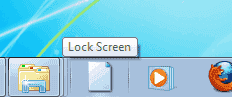Το κλείδωμα της οθόνης του υπολογιστή σας με Microsoft Windows 10 είναι σημαντικό για την προστασία των δεδομένων σας από τα περιπλανώμενα μάτια. Αυτό ισχύει ιδιαίτερα στο χώρο εργασίας. Κανείς με τον οποίο συνεργάζεστε δεν χρειάζεται να δει αυτή τη φωτογραφία από τη στιγμή που ντυθήκατε Ulala από το Space Channel 5 για το Halloween 2000. Οι περισσότεροι από εμάς κλειδώνουν ήδη τις οθόνες μας κάθε φορά που φεύγουμε από την καμπίνα μας για να παρευρεθούμε σε μια συνάντηση ή κουτσομπολεύουμε για το απαίσιο φόρεμα που φοράει σήμερα η Trisha. Αλλά ξέρατε ότι υπάρχουν 4 διαφορετικοί τρόποι με τους οποίους μπορείτε να κλειδώσετε την οθόνη των Windows 10;
Επιλογή 1 – Ctrl + Alt + Delete και μετά Enter
Αυτό είναι το κοινό που γνωρίζουν ήδη οι περισσότεροι. Κρατήστε "Ctrl" και "Alt", μετά πατήστε "Διαγράφω“. Αφού εμφανιστούν οι επιλογές στην οθόνη, πατήστε "Εισαγω“.
Επιλογή 2 – Windows Key + L
Από τότε που παρουσιάστηκε το κλειδί των Windows, αγνοήθηκε σε μεγάλο βαθμό. Κρατήστε πατημένο Κλειδί των Windows και πατήστε "μεγάλο” για έναν πιο γρήγορο τρόπο κλειδώματος της οθόνης σας.
Επιλογή 3 – Μενού Έναρξη
- Επίλεξε το "Αρχήκουμπί ".
- Επιλέξτε το εικονίδιο εικόνας προφίλ του Λογαριασμού σας Windows και, στη συνέχεια, επιλέξτε «Κλείδωμα οθόνης“.
Επιλογή 4 – Δημιουργία συντόμευσης
Εάν τα πλήκτρα είναι πάρα πολλά για να τα χειριστείτε, μπορείτε να δημιουργήσετε ένα εικονίδιο που θα κλειδώνει την οθόνη σας.
- Κάντε δεξί κλικ σε οποιαδήποτε κενή περιοχή του Επιφάνεια εργασίας.
- Επιλέξτε "Νέος” > “Συντομώτερος δρόμος“.
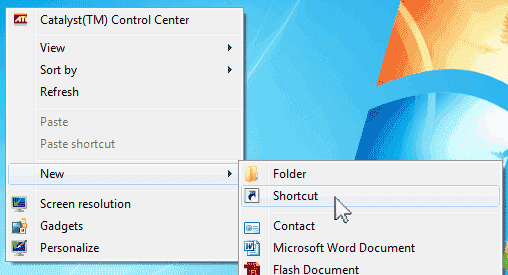
- Για τη θέση του είδους "C:\Windows\System32\rundll32.exe user32.dll, LockWorkStation"και κάντε κλικ στο "Επόμενο“.
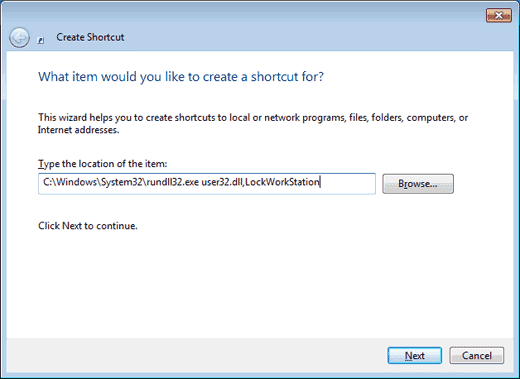
- Δώστε στο εικονίδιο ένα όνομα, όπως "Κλείδωμα οθόνης", μετά κάντε κλικ στο "Φινίρισμα“.
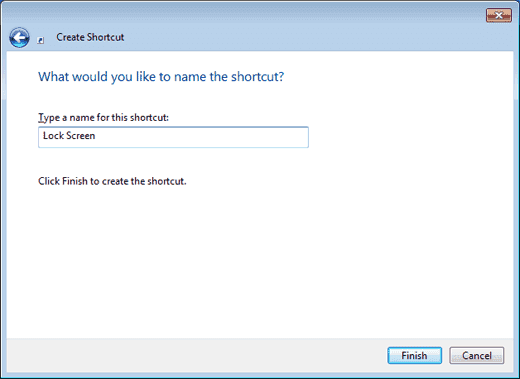 Τώρα έχετε ένα εικονίδιο Κλείδωμα οθόνης στο οποίο μπορείτε να κάνετε διπλό κλικ όποτε φεύγετε από το γραφείο σας.
Τώρα έχετε ένα εικονίδιο Κλείδωμα οθόνης στο οποίο μπορείτε να κάνετε διπλό κλικ όποτε φεύγετε από το γραφείο σας.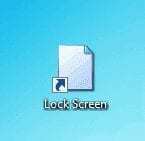
Μπορείτε ακόμη και να το κάνετε ένα βήμα παραπέρα και να το καρφιτσώσετε στη γραμμή εργασιών σας. Κάντε κλικ σε αυτό μία φορά και κλειδώστε την οθόνη σας.